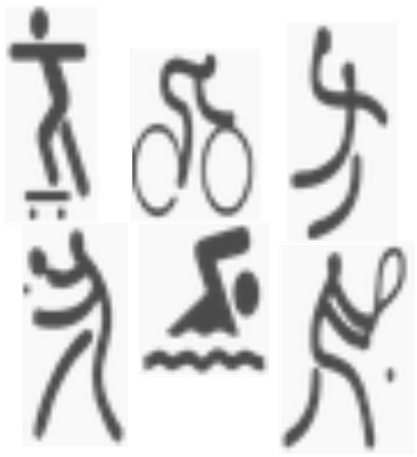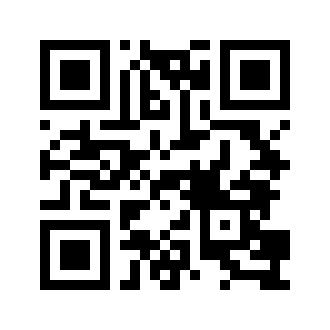这里谈不上基本操作,只是能尽快完成任务的操作方式。
simucenter主要包含3个界面simucsuprem,simuapsys,simupics3d。
分别对应,工艺仿真编辑,常规光电仿真编辑,激光仿真编辑
1.共性(傻瓜式的运行停止按钮和不常用的就不说了)
1.1wizard帮助
已经生成内容的编辑区,堆砌着许多命令,格式如:
xxx yyy=zzz ...
在用颜色修饰的文字,右键点击可以看到wizard, 进入wizard 可以看到详细的用法。
1.2manual帮助
如果wizard说明这还不够详细,那可以在工具栏的help里面,点击general manual,这里面是未删减的全部说明。
1.3编辑区参数右键有个series功能。
这个功能是,对目前项目自动生成一系列参数的大工程。(批量处理)
1.4类似的参数调整系列功能还有工具来右测那个DOE功能。
即设计实验,跟series异曲同工。
1.3 1.4目前用的人比较少,因此会有一些bug。这个可以跟官网报告,他们属于小众行业,不会有人专门维护。如果不去反映,问题就会一直拖下去。类似的公司产品价格都比较高,这一家还算性价比划算。这个功能特写是写工作报告,会比较常用的。
1.5工具栏上的contact设置
这个是针对电极的,工艺结构输出时,可以用这个工具标记哪个位置是什么电极,以供后续电学仿真使用。
当通过layerbuilder建立结构时,因为可以在layer里直接设定电极位置,所以可以跳过这个工具。
2.三种编辑器的不同使用方式
2.1工艺仿真编辑
2.1.1打开simucsuprem
2.1.2.当3d结构场景时
打开工具栏的maskeditor,编辑每一层掩模板,以及对应的工艺流程。 3d save and cut之后,会保存cut后缀的输入文件,掩模板图形的txt文件,以及*.msk,zmesh.zst等输出文件。
2d场景略过2.1.2。
2.1.3.编辑工艺流程
这一步可以在2d或3d例子随意找一个对应的in文件,然后修改:
init 命令之前的是结构定义和全局的模型变量设置。
str文件相关语句:模板每个str表示工艺流程到这一步后保存一个结果,如果有些工艺环节运行有问题,以这些中间的str作为重启的起点,可以节省不少时间。
具体工艺流程的语法,直接复制例子就可以了,基本的英语水平就可以猜出命令的意义,再不行查看1.1,1.2的帮助就可以了。
工艺流程结束后就是激活掺杂,保存输出成下一步的输入文件了(aps)。
这个工具目前的文档和指令还不是非常同步,遇到使用问题只能去官网提问了。
2.2常规光电仿真编辑
2.2.1.打开simuapsys界面
2.2.2.建立结构(面向用户)
-
如果有csuprem建好的结构可以直接在sol中引用,在例子库的sol文件里搜索 .aps 关键词,得到的就是对应语法。那编辑layer这一步就可以跳过。需要做的只是检查一下是否有电极文件,没有的话点击工具栏上的contact按钮,根据提示编辑就行了。
-
如果没有csuprem结构的这一步是点击工具栏的layerbuilder,然后画图编辑保存(这一步自动生成.layer文件)。
2.2.3.根据结构生成仿真输入文件(面向软件)
这一步只需要点击工具栏的Gen.Mesh,就可以根据*.layer文件生成对应的几何文件,材料文件。
对于光学器件,还需要在左边目录树里,右击*.mater选择generate .gain and plot
2.2.4.编辑模型偏压文件
这一步根据例子自带的模板修改就好,内容是引用2.2.3刚刚编辑好的输入文件,然后定义不同的物理模型,最后编辑加电的方式。
2.2.5.运行仿真
这一步点击工具栏的start就可以了,他会生成std输出结果。
2.2.6.查看结果
有2种方式
-
一种方式是点击工具栏的plt按钮(直接输出各种曲线或分布)这一步需要编辑脚本文件,同样可以参考例子的模板。
-
一种较为宏观的查看方式。直接点击左侧输出目录的std文件,然后右侧选择自己要看的东西就好了。
2.3激光仿真编辑器
2.3.1.打开simupics3d界面
2.3.2~2.3.3 跟2.2.2~2.2.3 相同,略过
2.3.4 编辑模型偏压文件
这一部分的前半部分跟apsys相同,只是后面多了begin_zsol ,end_zsol 之间的部分
在2.3.3点击gen.Mesh时会生成*.vcsel。这部分是描述谐振腔用的。
2.3.5.运行仿真
点击工具栏的start后,除了生成2.2.5的结果外,rtgain_phase指令还会在开始生成rtd文件,
- rtd文件的5列内容分别对应波长,rt增益,损耗,左,右rt增益
- stw文件的6列分别对应 位置坐标,驻波相对强度,量子阱存在标记,驻波强度,折射率,吸收